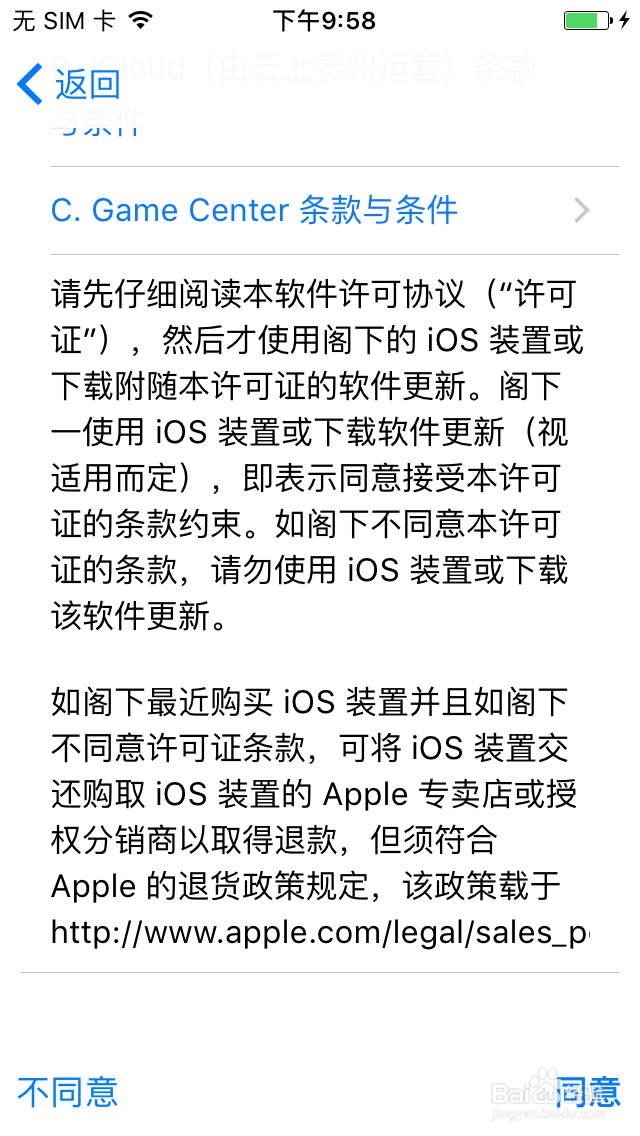1、确保手机有足够的电量,并打开手机,进入到以下界面,并选择设置为新的iphone
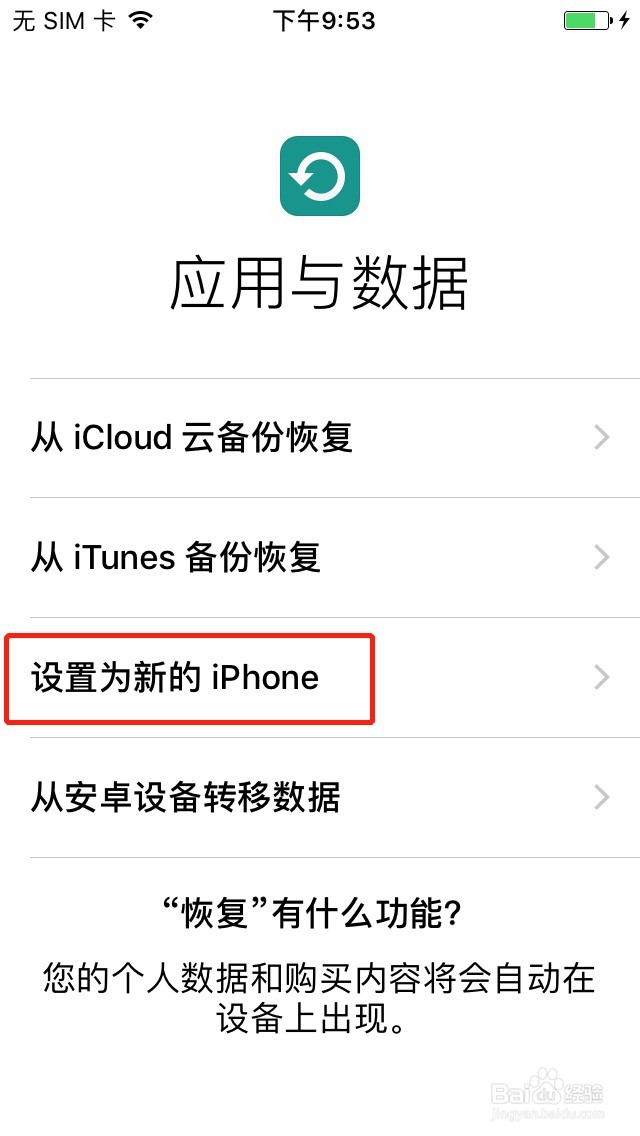
2、选择设置为新的iPhone后会进入下个页面选择没有或忘记Apple ID?进入下个页面,并选择创建免费ID


3、接下来一次设置自己的出生日期和姓名,最好设置成真实的信息。
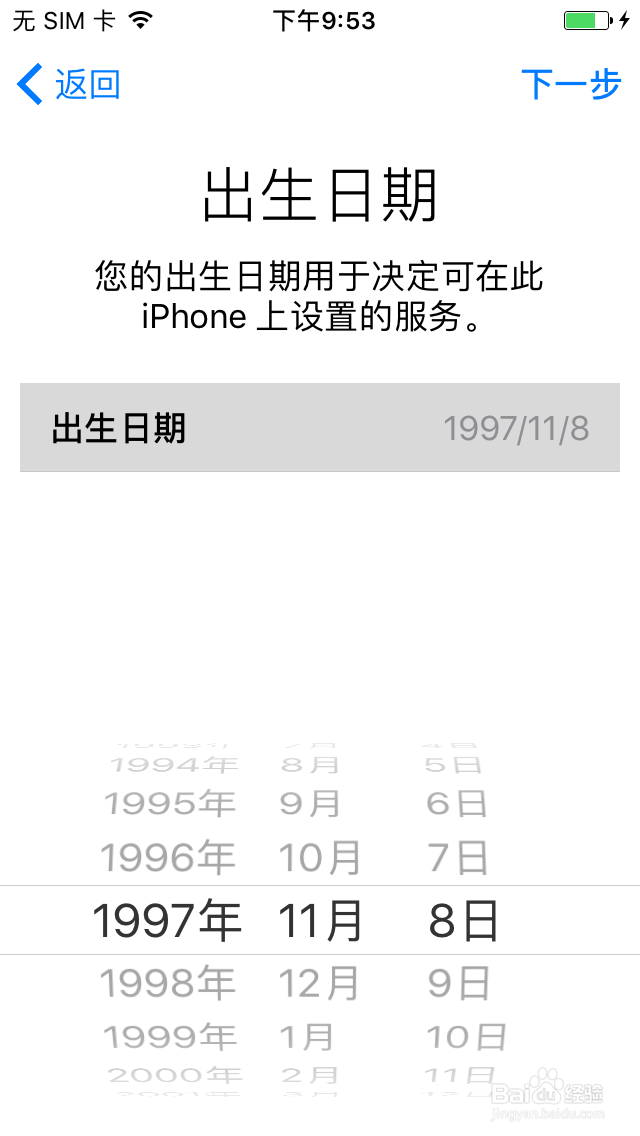
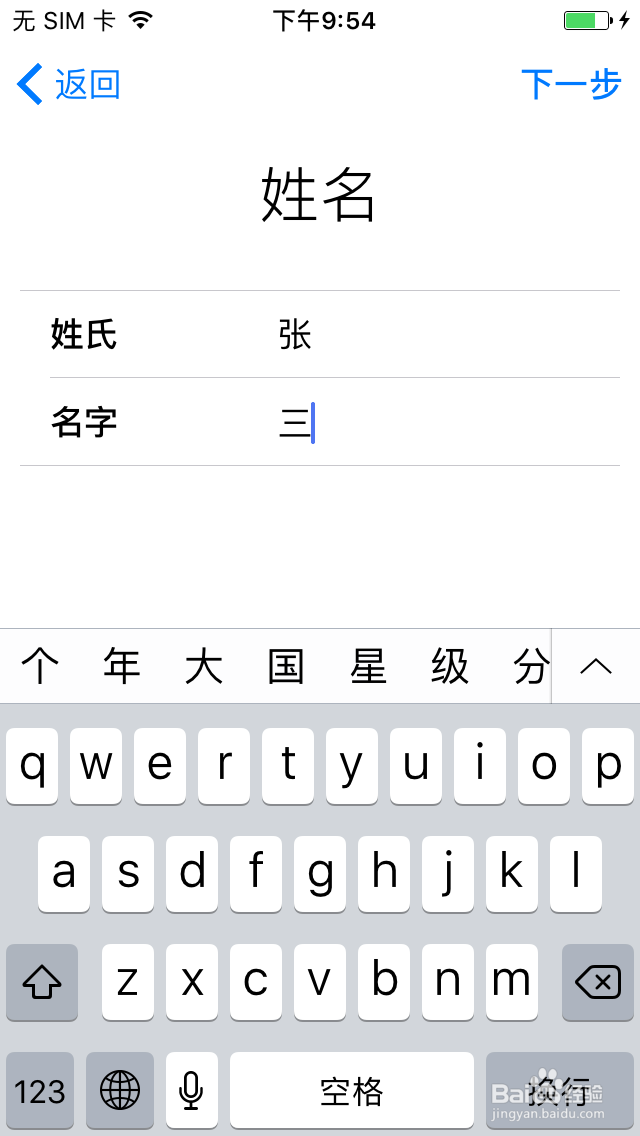
4、设置好出生日期和姓名后,接下来设置电子邮件地址,即Apple ID,切记这个电子邮件地址是无人使用的。

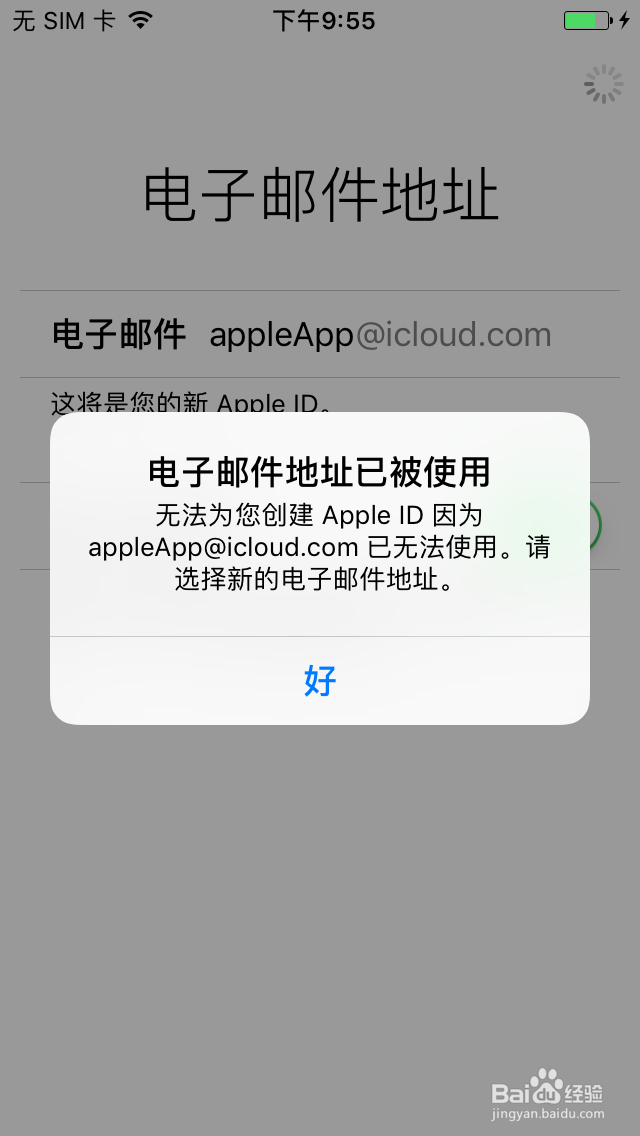
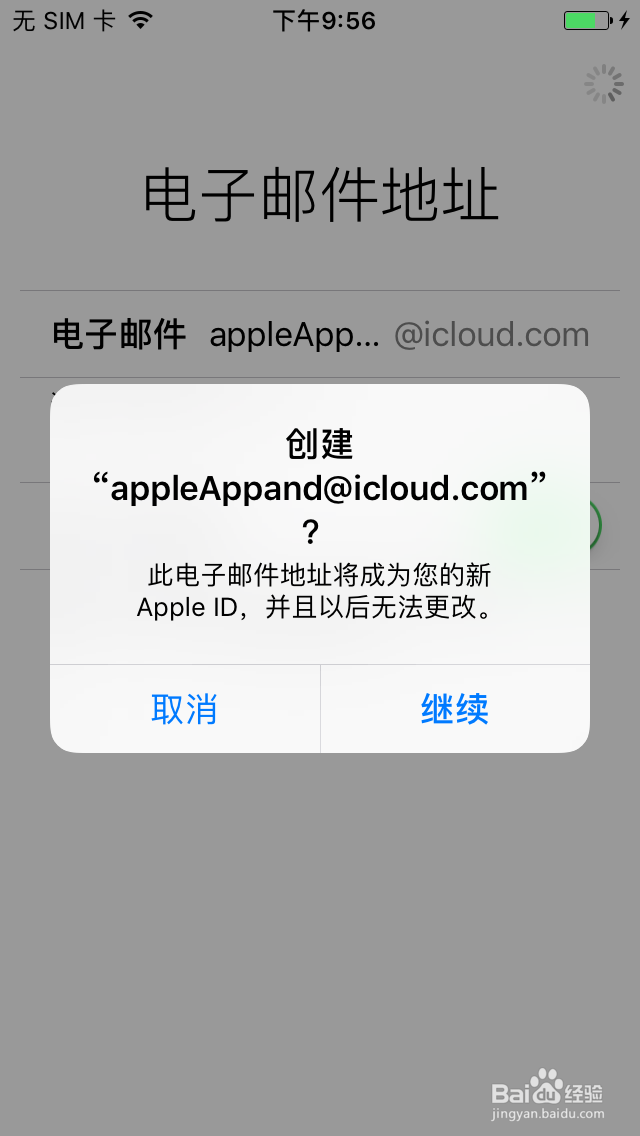
5、再设置Apple ID的密码,按要求密码需要包括大小写字母,数字
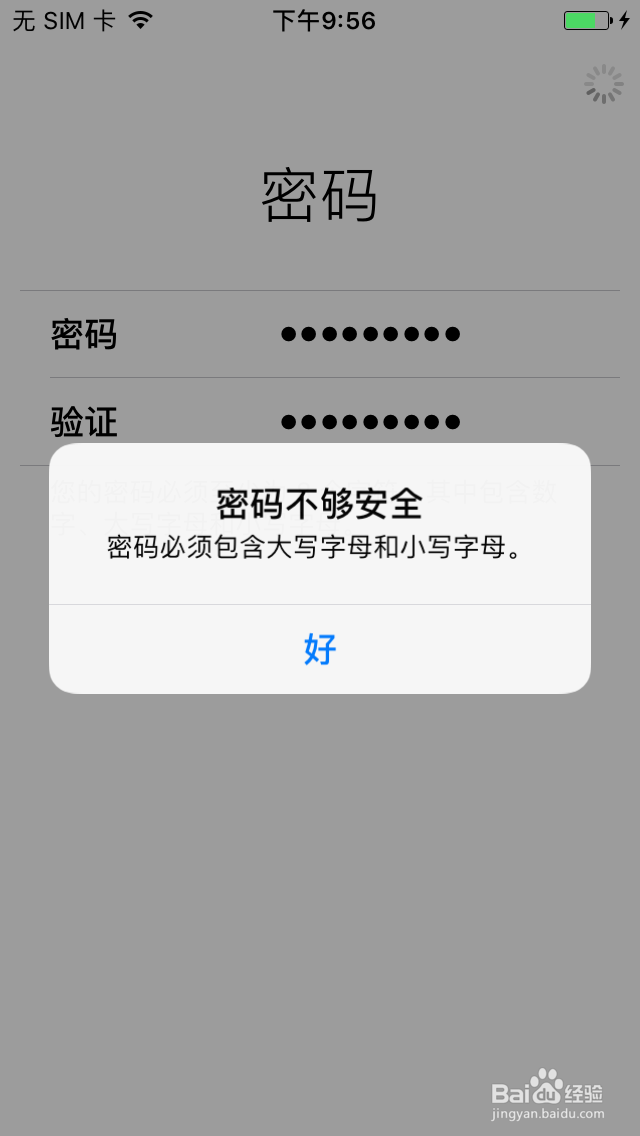
6、然后通过手机短信验证码来验证身份
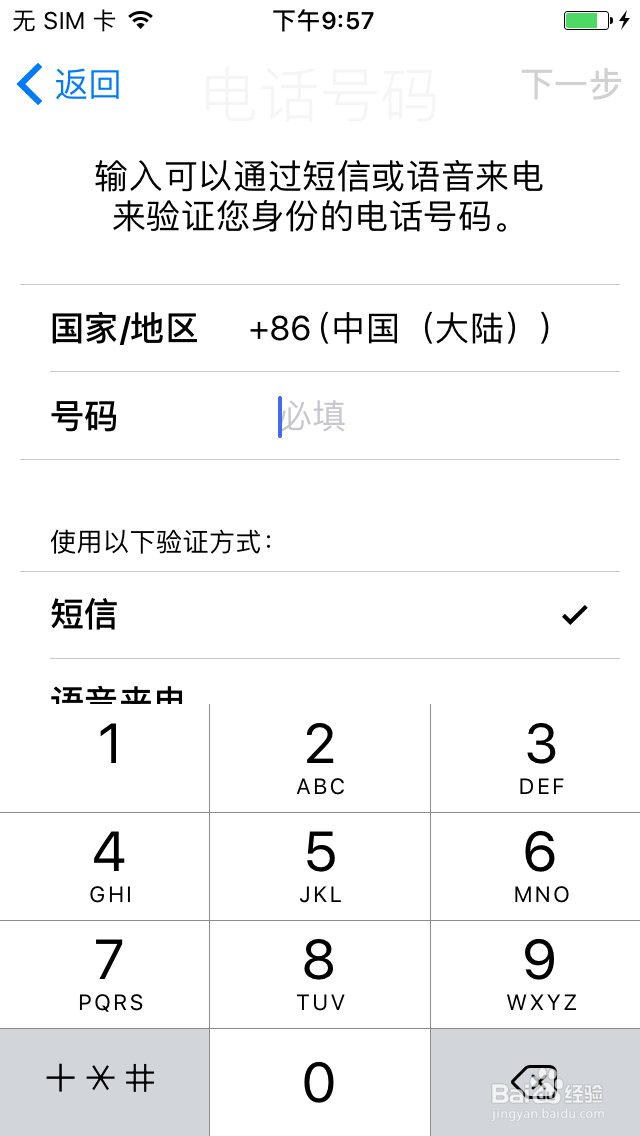
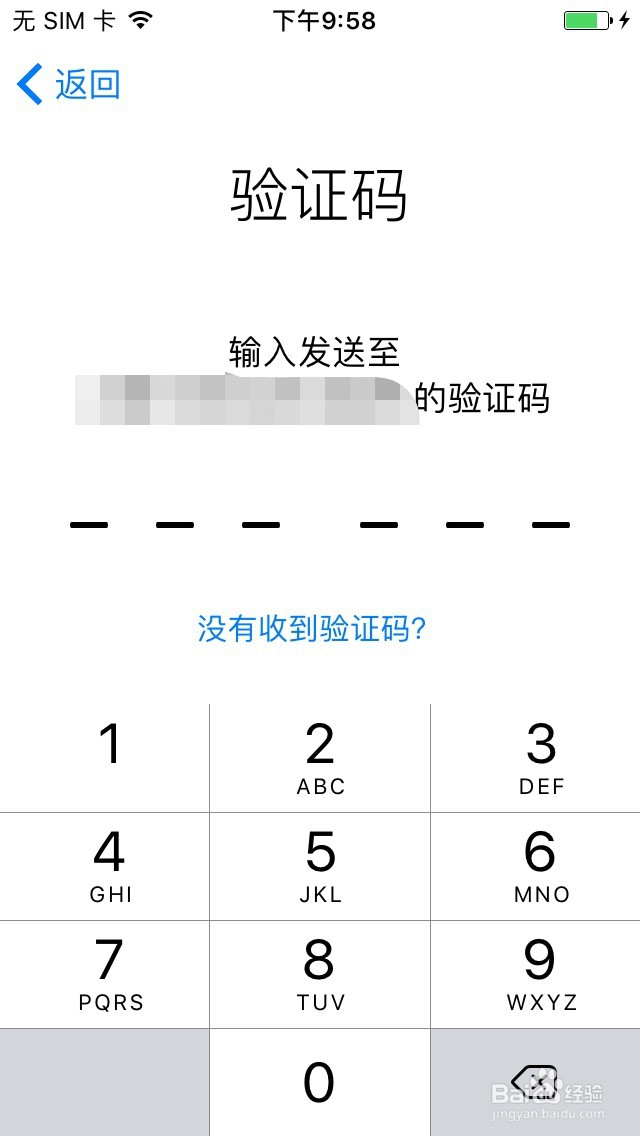
7、身份验证成功后根据指示点击继续并同意,即可创建成功新的Apple ID